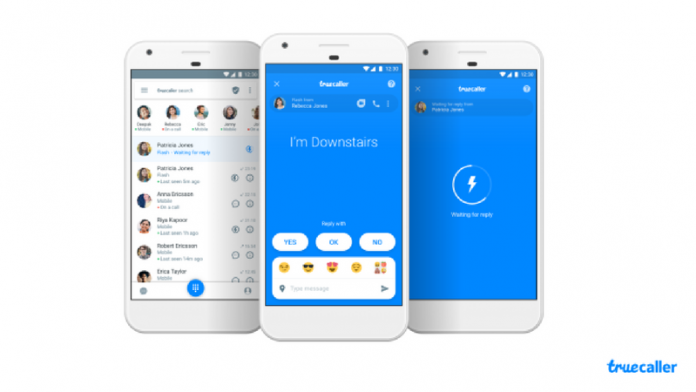Amikor 25 MB-nál nagyobb méretet küldünk a Gmailen keresztül, amely csatolási korlát, a Google automatikusan feltölti ezt a fájlt az Ön meghajtójára, és elküldi Google Drive-linkként. Tehát, ha a vevő nem fér hozzá a Google Drive-hoz, akkor előfordulhat, hogy nem tudja megnyitni a fájlt, és megjelenhet egy 'Google Drive Access Denied' hiba. Ez történik a legtöbb felhasználóval, ha nagy fájlokat küld vagy fogad a Gmailben. Ezért, hogy könnyebben hozzáférhessünk a Google Drive problémához való megtagadott hozzáféréshez, itt felsorolunk három megoldási lehetőséget.
Miért látja a hozzáférés megtagadását?
Ha egy fájl nem nyílik meg a Gmailben, annak oka lehet, hogy rosszul történt:
- A feladó nem engedélyezte a fájl megtekintését a Google Drive-ról.
- Egy másik Google-fiókba van bejelentkezve.
- Lehetséges, hogy a feladó vagy valaki más eltávolította az Ön engedélyét a fájl megtekintésére.
Javítás Hozzáférés megtagadva a Google Drive-ban
A fenti okok 'Google Drive Access Denied' hibát okozhatnak, amikor megpróbál megnyitni egy fájlt a Gmailben. Itt vannak a javítások, amelyek segítenek visszaállítani a Google Drive hozzáférését és megnyitni a fájlt.
1. Próbálja ki a Másik Google-fiókot
Ha egynél több Google-fiókkal rendelkezik, akkor ez lehet a probléma legfőbb oka. Mint fent említettük, ennek oka lehet, hogy egy másik Google-fiókba van bejelentkezve. Így válthat másik fiókra:

mennyi adatot használ a zoom óránként
- Nyissa meg a megnyitni kívánt fájlt.
- A 'Hozzáférésre van szüksége' oldalon kattintson a Fiókváltás alul gombra.
- Most válasszon másik Google-fiókot, és jelentkezzen be.
Bejelentkezés után ellenőrizze, hogy most megnyithatja-e a fájlt.
2. Kérje meg a feladót, hogy adjon hozzáférést
A feladó nem adott engedélyt a fájl megnyitására, vagy eltávolította az engedélyt a fájl megtekintésére vagy megnyitására. Ezért megkérdezheti a feladót, hogy adhat-e Önnek hozzáférést.

- Nyissa meg a fájlt a Gmailből, és megjelenik egy 'Hozzáférésre lesz szüksége' oldal.
- Kattintson ide a Hozzáférés kérése gombra.
- Ezután a feladó e-mailt kap, amelyben hozzáférést kér. Amint elfogadják a kérését, kap egy újabb e-mailt, majd megnyithatja a fájlt.
De ez a módszer teljesen azonos időt vehet igénybe mind Önnek, mind a feladónak, mind Önnek. Tehát térjünk át a kérdés következő és legmegfelelőbb megoldására.
3. Kérje meg a feladót közvetlenül a Google Drive-ról
Ez a legjobb módszer a 'hozzáférés megtagadva' hiba elkerülésére a Gmailben, ha nagy vagy több fájlt oszt meg. Megkérheti a feladót, hogy ossza meg a fájlt közvetlenül a Google Drive-on keresztül. hogy kell ezt csinálni:
1. Nyissa meg a Google Drive-ot, és keresse meg a fájlt, amelyet a Gmailen keresztül próbált elküldeni.

2. A fájlt a Legutóbbi menüpontban találja, amely az oldalsó menüben található.
3. Itt kattintson a fájlra, vagy jelölje ki az összes fájlt, ha több van.

4. A fenti sávban keresse meg a 'Megosztás' ikont, és kattintson rá.

5. A következő oldalon a megadott mezőbe írja be annak a személynek az e-mail azonosítóját vagy nevét, akinek a fájlt el akarja küldeni, majd kattintson a Kész gombra.

hogyan kaphat egyedi értesítési hangokat az Androidon
6. Amikor az e-mail azonosítója megjelenik a mezőben, megnyomhatja a küldés gombot alulról.

Ez az. Most a vevő képes lesz megnyitni a fájlokat a Gmailben. Ha nem szeretné, hogy a felhasználó módosítsa a fájlt, és a Szerkesztő helyett a Nézőt választja, akkor a fájl szerkesztési beállításait is megváltoztathatja.
Ezek voltak a legjobb javítások a „Google Drive Access Denied” hiba esetén, és reméljük, hogy ezeken a tippeken gond nélkül ellenőrizheti Google Drive-fájljait. Maradj velünk a további hasonló tippek és trükkök kapcsán!
Facebook Comments BoxKövessen minket az azonnali technikai hírekkel kapcsolatban is a címen Google Hírek vagy tippek és trükkök, okostelefonok és kütyük áttekintése érdekében csatlakozzon GadgetsToUse Telegram Group vagy a legújabb áttekintő videókért iratkozz fel GadgetsToUse YouTube Channel.